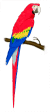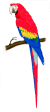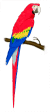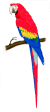[183] Trucos clásicos para Windows XP [3]
Por: Carlos Crismatt Mouthon
A pesar de su facilidad de uso, el ratón no ha podido acabar con el teclado para dar órdenes en el computador. Es más, para realizar tareas repetitivas no hay como el teclado. Como dato curioso, en toda la América se utiliza el teclado “Qwerty” y en Francia el “Azerty”, llamados así por las primeras 6 letras de su fila superior. Otro teclado famoso es el “Dvorak”, que lleva el apellido de su creador, y aunque es más rápido, nunca ha tenido mucha acogida.
Para copiar, cortar y pegar texto ó archivos en forma rápida, lo mejor es utilizar el teclado. Las combinaciones de teclas son “Ctrl+C” para copiar, “Ctrl+X” para cortar y “Ctrl+V” para pegar. Probar no cuesta nada, y lo más seguro es que queda gustando.
Para seleccionar todo el texto en un editor, o todos los archivos y carpetas en el Explorador, se hace con las teclas “Ctrl+E”. Para seleccionar un área continua de texto o de celdas, o un grupo de archivos, se mantiene presionada la tecla “Shift” y se pulsan las teclas de flechas en la dirección que se necesite.
Por razones de espacio, los teclados no pueden albergar todos los símbolos que se utilizan en los diferentes idiomas. Para subsanar esto, existen algunos atajos, como es el caso de la norma “ASCII”, con la cual para el signo arroba [@] se pulsa “Alt+64” y para la vírgula [~] “Alt+126”.
Los nuevos teclados han incorporado otras teclas o modificado algunas. Por ejemplo, la tecla “Alt”, al lado derecho de la barra espaciadora, se convirtió en “Alt Gr”, y para el símbolo del Euro (€) se pulsa “Alt Gr+5”, o “Alt Gr+E”. También se puede pulsar “Alt+0128”. Igualmente, algunas teclas tienen un tercer carácter en la parte inferior izquierda, el cual se activa al mantener presionada “Alt Gr” y luego hacerlo con la tecla respectiva.
Una adición es la tecla con el logo de Windows, que permite ciertas combinaciones con otras teclas, para abreviar algunas operaciones. Por ejemplo, si se pulsa “Windows + R”, se abre la ventana “Ejecutar”. Para el cambio rápido de usuario, se usan las teclas “Windows + L”, con lo que aparece de inmediato la ventana de bienvenida de Windows XP, lo que se convierte en un recurso rápido cuando se quiere ocultar a miradas indiscretas lo que se está haciendo, sin cerrar el sistema.
Para minimizar todas las ventanas y dejar libre el escritorio, “Windows + M”. Para el atajo a “Propiedades del Sistema”, “Windows + Pausa”. Con “Windows + D” se minimizan todas las ventanas que estén abiertas, o se restauran todas las que estén cerradas. Con “Windows + E” se abre el Explorador de Windows. Con “Windows + F1” se activa la “Ayuda”, conocida en Windows XP como “Centro de Ayuda y Soporte Técnico”.
Para los usuarios de Excel, los atajos más usados son “Ctrl+Inicio”, para regresar a la celda “A1”; “Ctrl+Fin”, para ir a la última celda con datos; “Inicio”, para regresar a la columna “A” en la misma fila; y “Ctrl+Repág” y “Ctrl+Avpág” para moverse entre las hojas del libro. En Word, la repetición de la combinación “Shift+F3” se usa para convertir alternadamente un texto seleccionado a mayúsculas, minúsculas, y tipo título.
Finalmente, otro dato curioso. Windows XP permite abrir un “Teclado en pantalla”, con el que se puede escribir textos, dar espaciado y todo lo que se hace con el teclado real, ¡utilizando el ratón!. Para ello, en “Inicio / Ejecutar” se escribe “osk” –sin las comillas”, y se da “Enter”.
Esta es una serie publicada desde octubre de 2001 por el periódico El Universal de Cartagena de Indias, en la edición de los días sábados de Montería [Córdoba].